Google møtes er en skybasert videokonferansetjeneste som har blitt stadig mer populær de siste årene. Det er et flott alternativ for kommunikasjon og samarbeid. Enten du har kontakt med kolleger, klassekamerater eller familiemedlemmer, kan det å ha et personlig profilbilde ha en positiv innvirkning på interaksjonene dine.
Denne artikkelen vil fordype seg i verden av Google Meet-profilbilde, og gir deg en omfattende veiledning om hvordan du endrer profilbildet ditt og forbedrer din tilstedeværelse på plattformen.
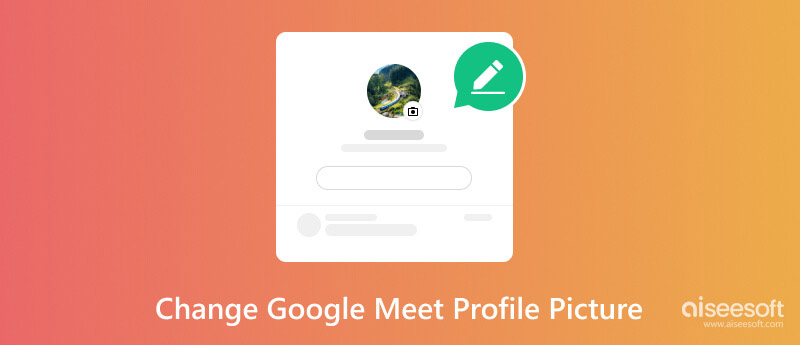
Google Meet-profilbildet ditt er et lite bilde som representerer deg under videosamtaler og møter. Den vises ved siden av navnet ditt, noe som gjør det enkelt for andre å identifisere deg. Å ha et profesjonelt og gjenkjennelig profilbilde kan forbedre din generelle tilstedeværelse på nettet og formidle en følelse av troverdighet.
Selv om Google Meet ikke tilbyr et direkte alternativ for å endre profilbildet ditt i appen, kan du enkelt endre det ved å oppdatere profilbildet for Google-kontoen din. Denne endringen gjenspeiles i alle Google-tjenester, inkludert Meet.
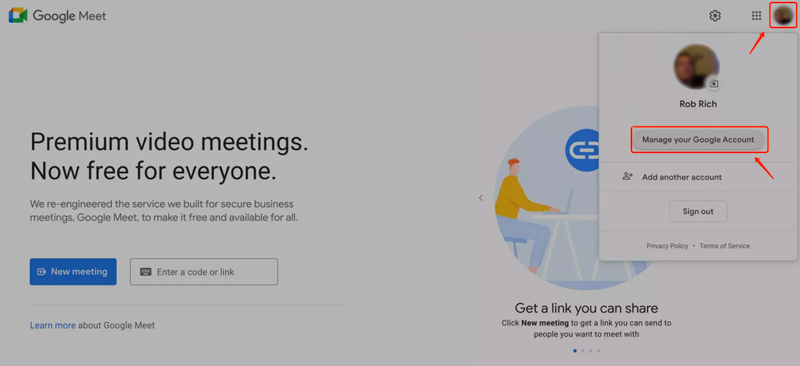
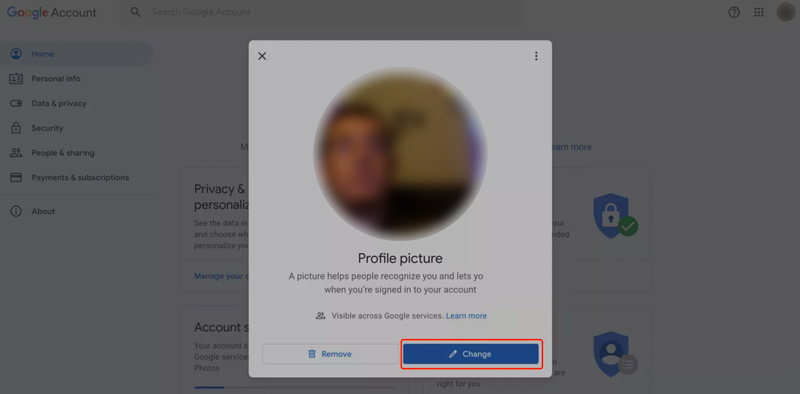
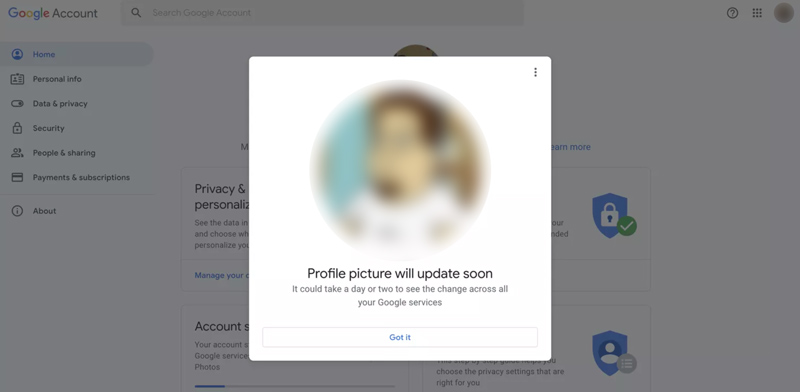
I tillegg til å endre profilbildet ditt på Google-kontosiden din, er det to andre måter å endre profilbildet ditt på.
Når du er på en Google Meet-samtale, kan du klikke på det runde ikonet som viser ditt nåværende profilbilde og deretter klikke på Endre. Du kan også endre profilbildet ditt fra Google Meet-appen på mobilenheten din.
Når du velger et profilbilde for Google Meet, bør du bruke et bilde som er klart og lett å se. Det bør også være passende for innstillingen. Sørg for at ansiktet ditt er sentrert i bildet. For å oppskalere profilbildet ditt kan du prøve å bruke den kraftige Aiseesoft AI Photo Editor. Den kan enkelt oppskalere profilbildet ditt og optimalisere kvaliteten ved hjelp av avansert AI-teknologi.
100 % sikker. Ingen annonser.
100 % sikker. Ingen annonser.

Når du velger riktig profilbilde for Google Meet, bør du sikte på et klart, godt opplyst og profesjonelt utseende som gjenspeiler din personlighet og konteksten for interaksjonene dine. Unngå å bruke tilfeldige eller uformelle selfies som kanskje ikke formidler ønsket nivå av profesjonalitet.
Sørg for at profilbildet ditt stemmer overens med tonen og formålet med Google Meet-bruken din. Unngå å bruke upassende eller distraherende bilder som kanskje ikke passer for plattformen eller publikum.
Vurder å velge en nøytral bakgrunn som ikke trekker unødvendig oppmerksomhet bort fra ansiktet ditt. Dessuten bør du holde profilbildet ditt oppdatert for å gjenspeile ditt nåværende utseende og opprettholde en følelse av autentisitet.
Google Foto: Bruk ditt eksisterende Google Foto-bibliotek for å finne passende bilder.
Unsplash: Gjør det mulig for deg å få en enorm samling av høykvalitets, gratis å bruke bilder fra Unsplash.
Pexels: Utforsk en annen plattform som tilbyr et bredt utvalg av gratis, opphavsrettsfrie arkivbilder.
Creative Commons: Oppdag bilder lisensiert under Creative Commons gratis eller til minimale kostnader.
Profesjonelle fototjenester: Vurder å ansette en profesjonell fotograf for et hodebilde som fanger essensen din og formidler profesjonalitet.
Grafisk designprogramvare: Bruk grafisk designprogramvare som Adobe Photoshop, Aiseesoft AI Photo Editor, eller Canva for å lage et tilpasset profilbilde som gjenspeiler din unike stil.
Kan jeg legge inn et profilbilde bare på Google Meet og ikke for andre tilknyttede plattformer?
Dessverre er det ikke mulig å angi et annet profilbilde for forskjellige Google-tjenester. Det samme profilbildet vil bli brukt for alle Google-tjenestene dine, inkludert Google Meet, Gmail og YouTube.
Er ansiktet mitt speilet i Google Meet?
Ja, ansiktet ditt speiles i Google Meet på din egen skjerm. De fleste videokonferanseapper, inkludert Google Meet, snur videostrømmen horisontalt for å få den til å føles mer som et vanlig speil. Folk er vant til å se seg selv i et speil, og det kan være forvirrende å se bildet uten speil. De andre deltakerne i møtet vil imidlertid se ansiktet ditt speilvendt fordi videostrømmen blir snudd tilbake igjen før den sendes til de andre deltakerne.
Hvorfor kan jeg ikke se ansiktet mitt i Google Meet?
Det kan være flere grunner til at du ikke kan se ansiktet ditt i Google Meet. Her er noen av de vanligste årsakene: kameratillatelse eller tilkoblingsproblemer, kameradriveren er utdatert, en annen app bruker kameraet, og Google Meet feiler.
konklusjonen
Et profilbilde kan hjelpe deg med å tilpasse Google Meet-opplevelsen din og gjøre det enklere for andre brukere å identifisere deg. Ved å følge trinnene som er skissert i dette innlegget og følge tipsene som er gitt, kan du enkelt endre din Google Meet-profilbilde.

Forstørr og oppskaler bilder opp til 4K i grupper raskt med bred støtte for ulike bildeformater.
100 % sikker. Ingen annonser.
100 % sikker. Ingen annonser.